
Innholdsfortegnelse:
- Forfatter John Day [email protected].
- Public 2024-01-30 11:25.
- Sist endret 2025-01-23 15:02.

Dette er et smart plug-point med temperaturfuktighetssensor DHT 11 og et nødlys LED-lys. Som vanlig kan denne kontakten slås av og på via WiFi på hvilken som helst smarttelefon. Dette kan også kobles til Internett og benyttes som Internet of Thing (IOT).
Funksjoner som inkluderer:
1. Innebygd temperaturfuktighetssensor
2. Bypass -bryter for å betjene kontakten direkte
3. Stabil ESP8266 PCB
4. 230VAC til 3.3VDC innarbeidet i
5. Wifi operable Emergency LED Light
6. Ved å bruke tredjepartsprogramvare kan du kutte og kutte i en bærbar eller smarttelefonlader på et bestemt batterinivå.
7. Liten, praktisk og kompakt.
Trinn 1: Nødvendige deler


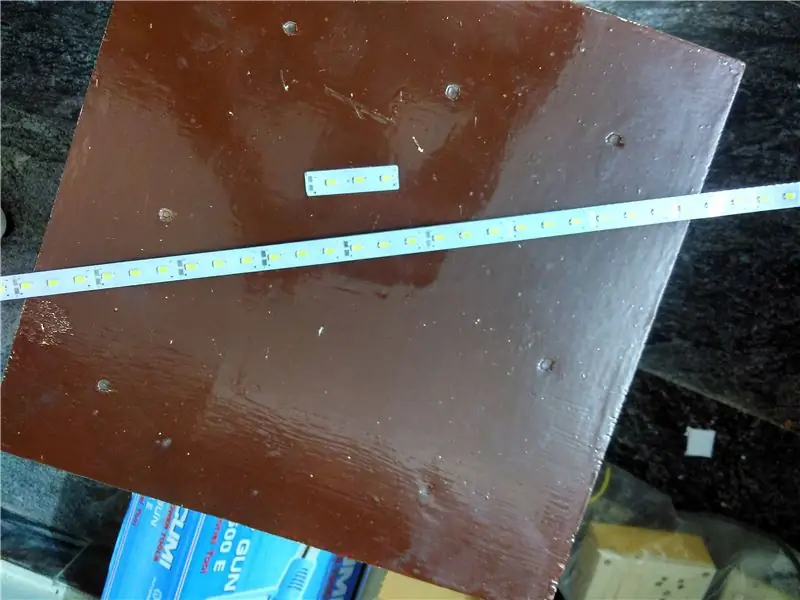

NIVÅ: MELLOMMELL
1. ESP-12F eller ESP-12E
2. Kobberpledd + Etchant
3. AMS1117 3.3V Spenningsregulator
4. 1k og 3528 Rød SMD -motstand og LED
5. 10uF, 100uF, 220uF, 0.1uFx2, 470uF kondensatorer
6. 10kOhm motstand
7. 15 Ohm motstand
8. 1 kanal 5V relékort (jeg lagde mitt eget)
9. 230V til 5V Nokia lader strømforsyningsmodul
10. LED Driver Circuit
- Berg strip pins
- PC817 optokobler
- 2x 470Ohm motstand
- 2N2222 Transistor
11. 5V LED -stripe
12. Bergstripe
13. Dupont kvinnelige til kvinnelige ledninger
14. 1 x 2 -veis Wago -kontakt
15. 1 x hunn 3 -pinners stikkontakt
16. DHT11 eller DHT22 sensor
17. 1 x 6A Vippbryter
18. Plastkapsling
19. Festeskruer
20. 1 x Kabelgjennomføring
21. 1 x 3 -pins plugg
22. 3 kjernetråd av passende lengde
23. 1 Kjerneledning 1 meter (for vekselstrømtilkoblinger)
Trinn 2: Forberedelse

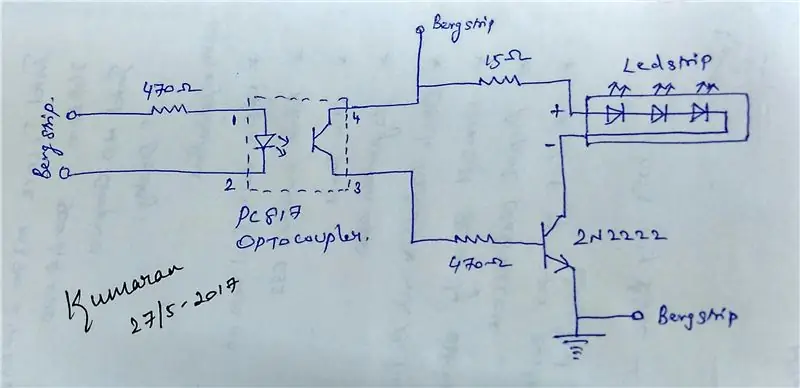

Elementer som skal forberedes:
1. ESP-12 PCB
2. Emergency LED Driver
ESP-12 PCB
Finn vedlagte skjema for PCB. Har inkludert filene for laserskriver Toner Transfer -metode.
www.instructables.com/id/PCB-ETCHING-TONER…
Ovennevnte instruksjoner vil guide deg for å etse et PCB.
Jeg har utvidet sporene for enkel etsing.
Lodd komponentene.
LED DRIVER
Vedlagt skjematisk, loddet på et prikkbrett vil rute 5V til LED -stripe når 3,3V signal fra ESP8266 mottas av optokobleren.
STRØMFORSYNING
For å drive oppsettet tok jeg en gammel Nokia -lader, åpnet den og tok strømforsyningskortet. Loddet ledninger for 230V og plassert berg strip pins for 5V utgang.
RELEI STYRET
Det er billigere å kjøpe et ferdig 5V optoisolert relékort. Jeg hadde en, som jeg lagde for lenge siden.
Trinn 3: Lasting av fastvare
Takket være ESPEASY firmware, som frigjør meg fra Arduino -koding.
Nedenfor er trinnvis fremgangsmåte for å laste fastvaren enkelt inn i ESP8266.
www.letscontrolit.com/wiki/index.php/Tutor…
Trinn 4: Montering


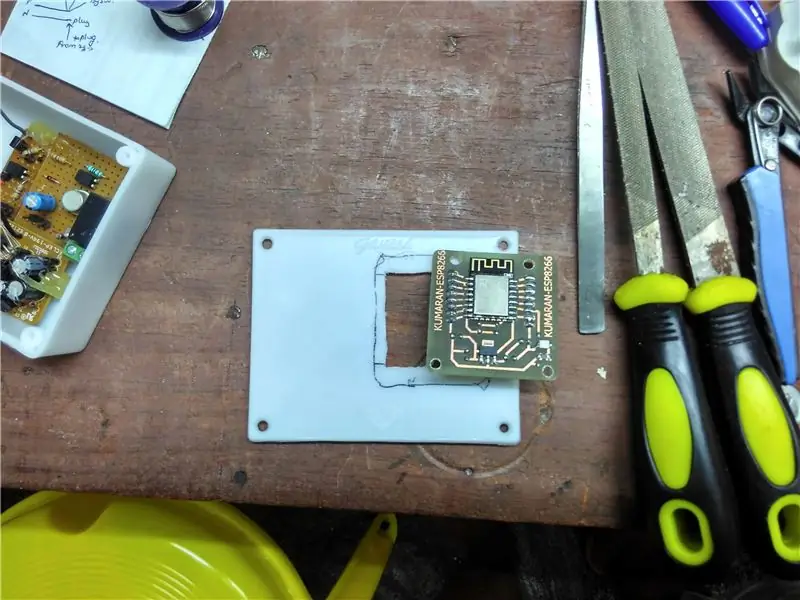

Avhengig av kabinettet, kutt den for å plassere hunkontakten, etset ESP-12 PCB og LED-stripe foran.
Jeg har plassert DHT11 -sensoren og Bypass -bryteren på siden av kabinettet.
Har boret et 7 mm dia hull for å passere DHT11 ledningene.
På toppen en 3 -kjernetråd med 3 -pinners kontakt som forbinder kabinettet gjennom en kabelgjennomføring.
Plasser komponentene som passer til skapet ditt.
Trinn 5: Tilkobling
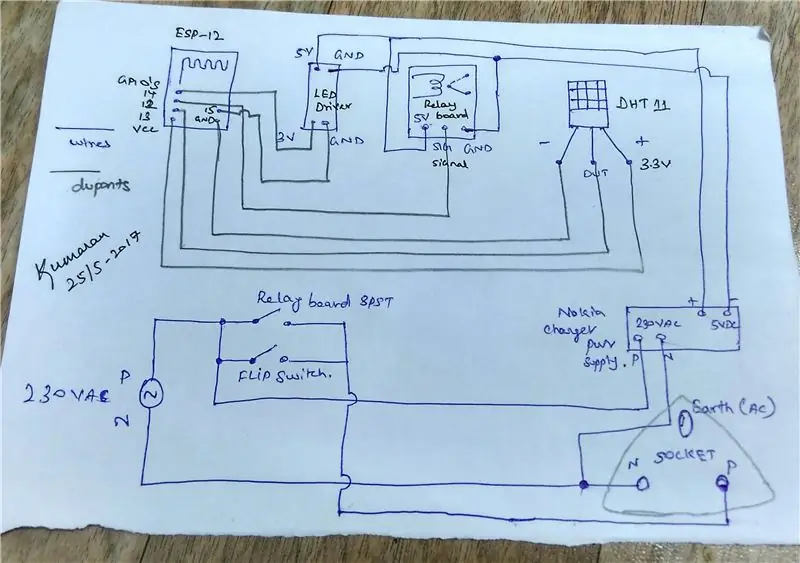


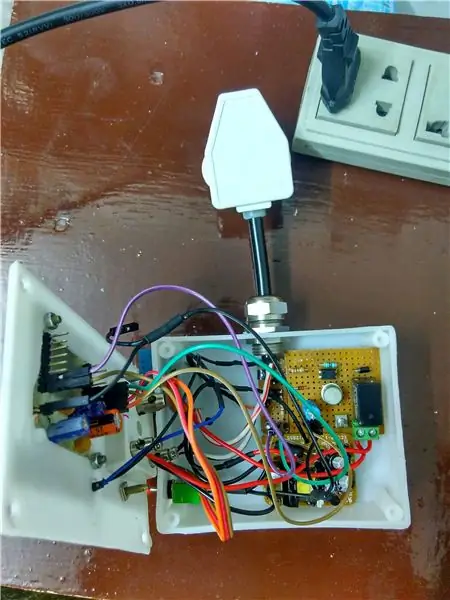
Koble til med dupont -hunn til hun -ledninger uansett hvor bergstripepinner har blitt brukt.
Sørg for å bruke en standard ledning for AC
Bruk wago 2 -veis kontakt for vekselstrømkilde, relétilkobling, vippebryterforbindelse, 230V til 5V. Siden ledningene er relativt tynne har jeg satt inn 2 ledninger på 1 måte av wago -kontakten.
Nøytral er skrudd til hunkontakt og 230V til 5V også skrudd til samme hunkontakt der det er nok plass til det.
GPIO 13 av ESP-12 går til DHT11 ved bruk av dupont
GPIO 12 av ESP-12 går til RelayBoard ved bruk av dupont
GPIO 14 av ESP-12 går til LED Driver ved hjelp av dupont
DHT11 drives av utgangen fra ESP-12 da den opererer på 3,3V
Relékort og LED -driver drives direkte av 5V fra ladermodulen.
Trinn 6: Konfigurasjon og testing



Jeg har lagt ved HTML -filen for å se TEMP, FUKTIGHET, driftsuttak og nød -LED.
For første oppstart av oppsett ESP-12 i henhold til instruksjonene nedenfor
www.letscontrolit.com/wiki/index.php/ESPEa…
Som standard er den vedlagte HTML IP -adressen angitt for frittstående modus. Dette må endres hvis ESP kobles til en ruter.
Siden det er en IOT -enhet, må du sette enheten til samme IP -adresse når den er koblet til en Internett -ruter når flere enheter er tilkoblet (dette kan gjøres via ruter -konfigurasjonssiden) og angi denne IP -adressen i HTML -editoren (Notisblokk) i den vedlagte filen. F.eks. Erstatt 192.168.4.1 til 192.168.1.xxx (uansett)
Følg dette trinnet og legg til DHT11 sensorinformasjon i ESP-12
www.letscontrolit.com/wiki/index.php/DHT11…
Etter tilkobling i henhold til forrige trinn før du ga 230VAC, må du koble 5VDC til DC -pinner for å kontrollere atferd og strømstyrke.
Senere koblet til vekselstrømforsyning og testet med AC LED LAMP.
Test deretter den innebygde LED -en.
Trinn 7: Bærbar datamaskin Auto Cut in and Cut Off Setup
Ved bruk av tredjepartsapplikasjon slipper kommandolinjen Battery Deley og Curl automatisk ut kontakten når batterinivået når 90% og slår på kontakten når batterinivået når 16%.
Du kan angi ditt eget område.
Vedlagt zip er forhåndskonfigurert for min IP -adresse, bare bytt IP -adressen til din ESP IP -adresse i BatteryDeley.ini -filen.
På samme måte kan apper som Tasker, IFTTT for android gjøre det samme for Android -smarttelefoner.
Hvis du er i tvil eller rettelser, kommenter eller send meg en e -post @
-Kumaran
Anbefalt:
DIY WiFi smart sikkerhetslys med Shelly 1: 6 trinn (med bilder)

DIY WiFi Smart Security Light With Shelly 1: Denne instruksen vil se på å lage et DIY smart sikkerhetslys ved hjelp av Shelly 1 smart relé fra Shelly. Gjør du et sikkerhetslys smart vil du ha mye mer kontroll over når det aktiveres og hvor lenge det forblir på. Det kan være aktivt
IoT Smart Socket Arduino & Cayenne: 5 trinn (med bilder)

IoT Smart Socket Arduino & Cayenne: Jeg så kinesisk kontakt som du kan styre med telefonen, men jeg er en maker, og jeg vil bare lage en av dette selv! Dette er mulig ved å bruke CAYENNE Dashboard! Kjenner du Cayenne? Se Cayenne -siden! Totalt prosjektbeløp er omtrent $ 60,00PAY A
Fuzzy Stump Socket Prosthetic: 12 trinn (med bilder)

Fuzzy Stump Socket Prosthetic: Jeg ble født uten venstre hånd, og har bare omtrent 0,5 av venstre underarm. Takket være min foreldres visdom ignorerte de det mindre problemet. Pappa møtte heller aldri en lov om barnearbeid han tok hensyn til. Som et resultat, da jeg var tenåring, doblet vi
Socket til din Arduino: 6 trinn (med bilder)

Socket to Your Arduino: Det er en gammel tradisjon innen elektronikk, hvis en del er dyr eller tilbøyelig til å blåse, gjør den utskiftbar ved å sette den i en stikkontakt. Noen ganger går dette for langt som med siste kretser som fremdeles er på et proto -bord hvor alt er i en stikkontakt
Nabito [Open Socket V2]: Smart meter for EV -lading: 10 trinn (med bilder)
![Nabito [Open Socket V2]: Smart meter for EV -lading: 10 trinn (med bilder) Nabito [Open Socket V2]: Smart meter for EV -lading: 10 trinn (med bilder)](https://i.howwhatproduce.com/images/001/image-1890-126-j.webp)
Nabito [Open Socket V2]: Smart Meter for EV Charging: Dette er den andre byggeguiden for Nabito [open socket), den første versjonen finner du på: Nabito [open socket] v1I viser årsakene til at du opprettet dette prosjektet i denne bloggen innlegg: Elbiler er meningsløse for leilighetsfolk Hva er det? Nabito - det åpne samfunnet
